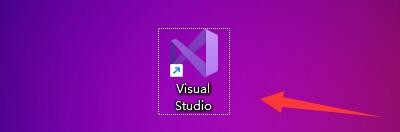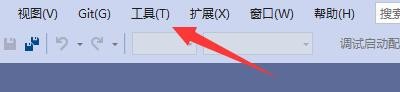Visual Studio文本编辑器如何显示结构参考线
1、点击“Visual Studio”
2、在弹出窗口中,点击“工具”
3、在弹出下拉栏中,点击“选项”
4、在弹出窗口中,点击“文本编辑器--常规”
5、在弹出窗口中,找到“显示”
6、然后,勾选“显示结构参考线”
7、点击“确定”即可
声明:本网站引用、摘录或转载内容仅供网站访问者交流或参考,不代表本站立场,如存在版权或非法内容,请联系站长删除,联系邮箱:site.kefu@qq.com。
阅读量:37
阅读量:87
阅读量:47
阅读量:37
阅读量:94